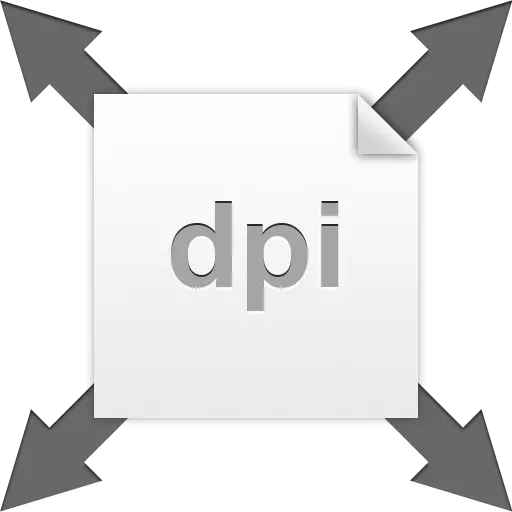
画像解像度はインチ面積あたりの点またはピクセルの数です。このパラメータは、画像を印刷するときのようになります方法を決定します。当然のことながら、画像は、72個の画素が含まれた1インチで、300dpiの解像度でスナップショットよりも悪くなります。

それはあなたが気付くことはありません権限の間モニター差に、我々は印刷についてのみ話していることは注目に値します。
回避の誤解のために、我々は、以来、用語「ドット」と「ピクセル」を定義します代わりに、「PPI」(1インチあたりのピクセル数)の標準的な定義を、「DPI」(DPI)をPhotoshopで使用されています。 「ピクセル」 - モニター上の点、および「ポイント」は紙の上でどのようなプリンタプットです。この場合には、それは問題ではありませんので、私たちは、両方を使用します。
写真撮影の許可
絵の本当の大きさは、直接私たちは、印刷後に取得したものということであり、解像度の値に依存します。例えば、我々は、600×600ピクセルの寸法と100 720dpiの解像度の画像を持っています。実際のサイズは6×6インチになります。
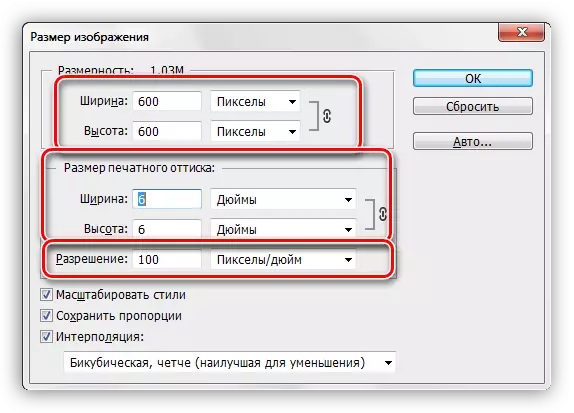
私たちは、印刷について話しているので、あなたは、300dpiの解像度にまで増やす必要があります。これらのアクションの後、印刷された印刷のサイズはインチで、我々はより多くの情報を「置く」しようとしていることから、減少します。ピクセルは、我々は数が限られているし、彼らはより小さな領域に収まります。したがって、今、写真の本当のサイズは2インチです。
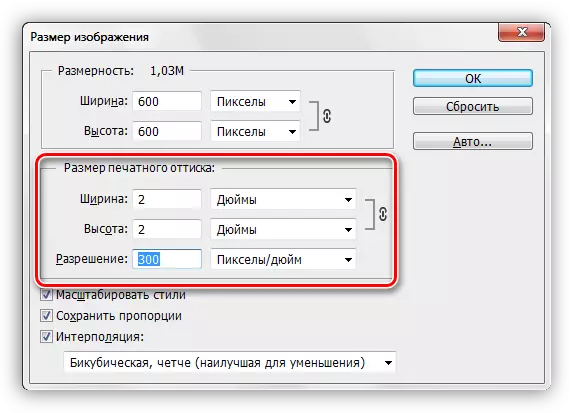
変更許可
私たちは、印刷のためにそれを準備するために写真の解像度を高めるためにタスクに直面しています。この場合、品質が優先パラメータです。
- 私たちは、Photoshopで写真をロードし、「イメージ - 画像サイズ」に進みますメニュー。
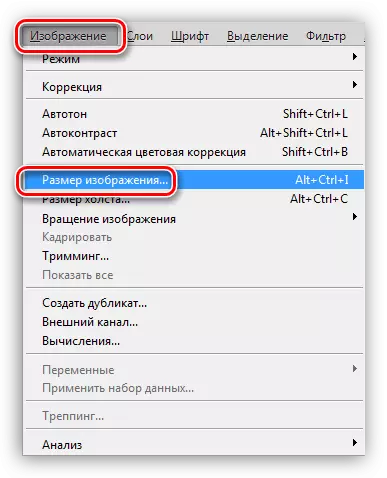
- 「次元」と「印刷されたプリントサイズ」:サイズのウィンドウのサイズでは、我々は二つのブロックに興味を持っています。最初のブロックは、画像に含まれるピクセル数を教えてくれる、そして第二には、現在の解像度と対応する実サイズです。
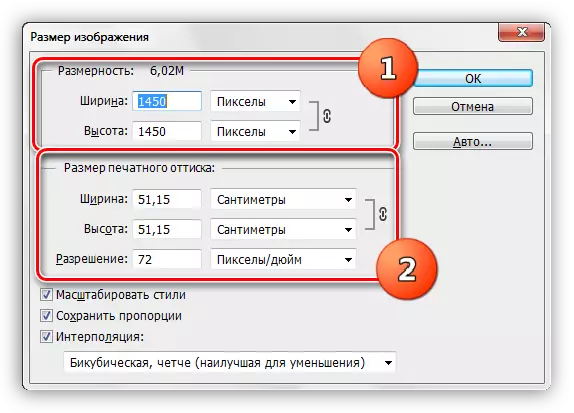
あなたが見ることができるように、印刷されたottisのサイズが非常に多くある51.15x51.15センチ、に等しく、それはポスターのまともなサイズです。
- 結果でインチ、ルックあたり300個のピクセルに解像度を上げるアップしてみましょう。
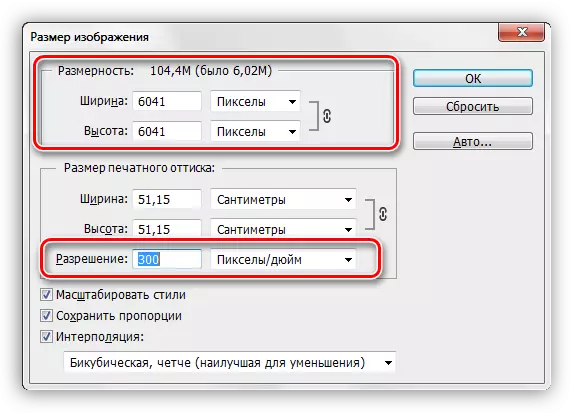
次元インジケータは3回以上増加しました。これは、プログラムが実際の画像寸法を自動的に保存するという事実によるものです。これに基づいて、私たちのお気に入りのPhotohopは文書内のピクセル数を増やし、頭からそれらを取ります。画像の通常の増加と同様に、これは品質の喪失を伴います。

JPEG圧縮は以前に写真に適用されていたので、フォーマットに特徴的なアーティファクトがそれに現れ、ほとんどの髪に目立ちました。それはまったく私たちには適していません。
- 品質の低下を避けると、簡単なレセプションができます。写真の初期寸法を覚えておくのに十分です。
解像度を上げてから、ディメンションフィールドの元の値を調整します。
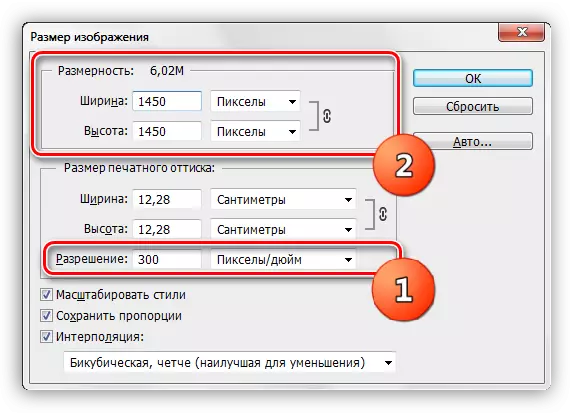
ご覧のとおり、印刷時に印刷された印刷のサイズも変わりましたが、今は12×12 cm以上の良質の写真を撮ります。
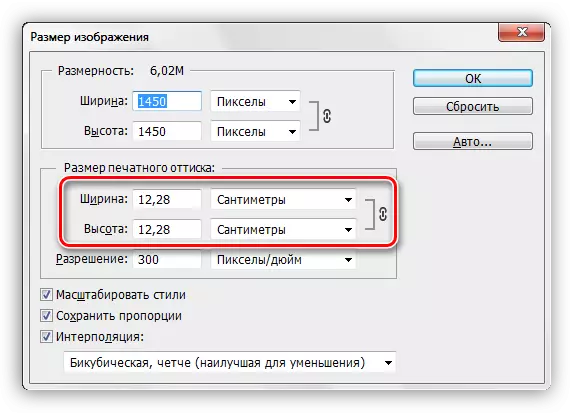
権限を選択してください
解像度を選択する原則は次のとおりです。オブザーバが画像に近いほど、値が大きいほど値が必要です。
印刷物(名刺、小冊子など)の場合、いずれにせよ、300 dpi以上の解像度が解決されます。
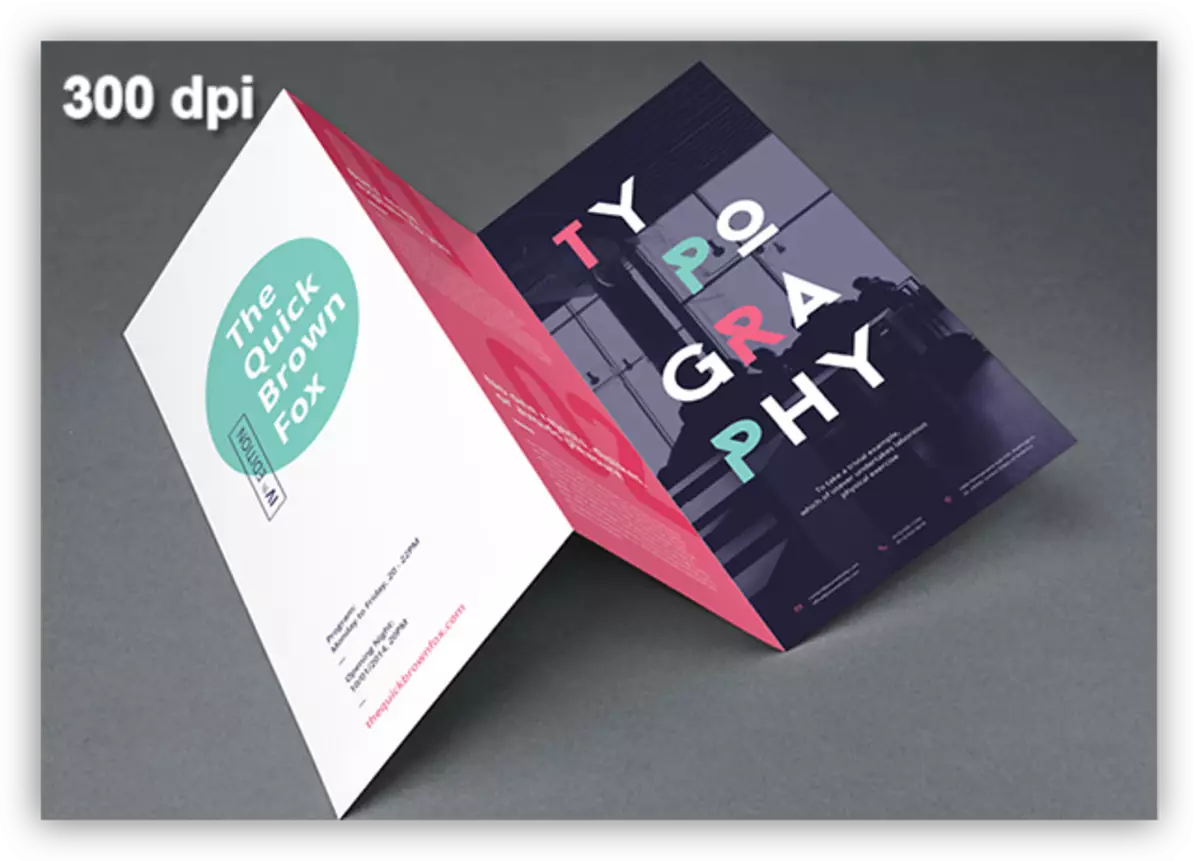
視聴者が約1~1.5 m以上の距離から見ているポスターとポスターでは、高詳細は必要ありませんので、1インチあたり最大200~250ピクセルの値を小さくできます。
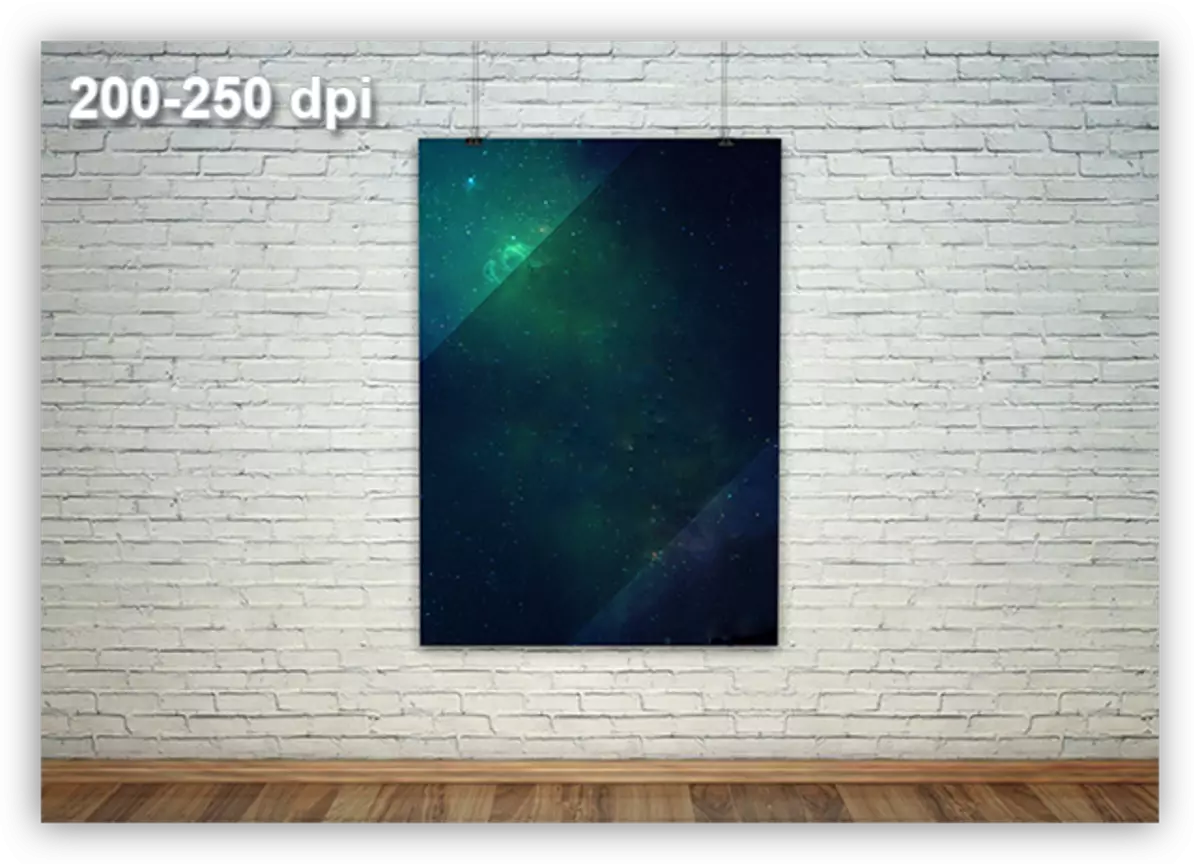
オブザーバーがさらにさらに150のDPIの解像度を持つ画像で飾ることができます。
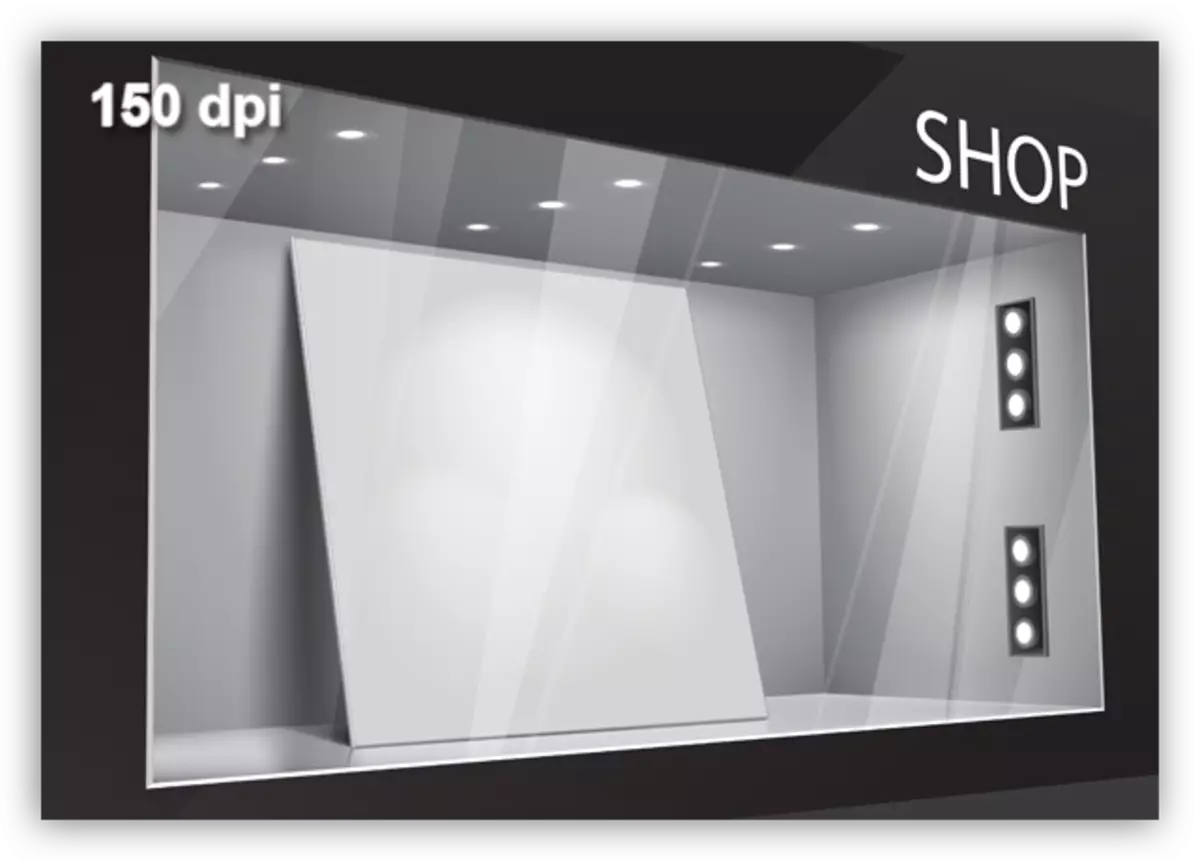
視聴者からの距離にある巨大な広告バナーは、それらの垣間見りに加えて、1インチあたり90ドットに達するでしょう。
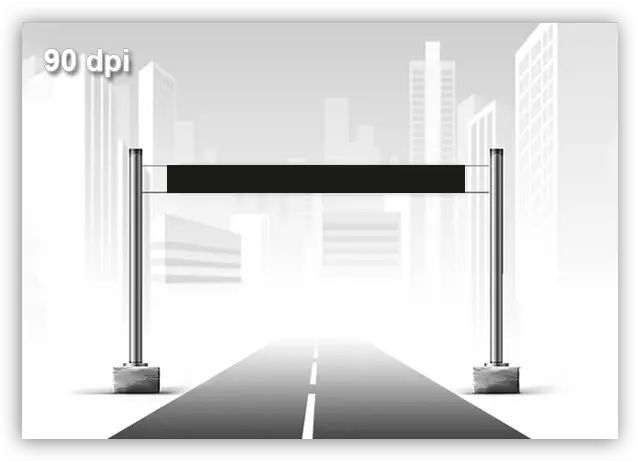
記事の登録を目的とした画像の場合、またはインターネット上で公開するだけで、72のDPIが十分です。
許可が選択されているもう1つの重要な瞬間 - これはファイルの重みです。多くの場合、設計者は不当インチあたりのピクセル数、画像の重量が比例増加につながるの内容を過大評価します。たとえば、5×7 mの実次元と300 dpiの解像度のバナーを取ります。このようなパラメータを使用すると、文書は約60000 x 80000ピクセル、約13 GBの「プル」になります。
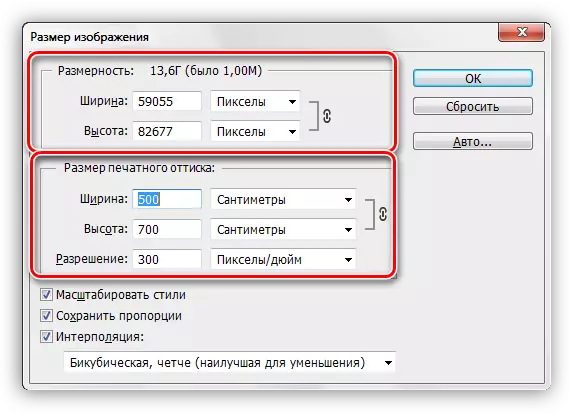
お使いのコンピュータのハードウェア機能を使用すると、このサイズのファイルを操作することを可能にする場合であっても、印刷の家は、仕事にそれを取ることに同意するものとすることはほとんどありません。いずれにせよ、関連要件を依頼する必要があります。
これは、画像の解像度について語ったことができるすべては、どのようにそれを変更し、問題が発生することができるものとすることです。印刷する際の解像度とモニタ画面上の映像の品質とは、同様にどのようにインチ当たりのドット数が異なる状況のために十分なものになるかどうかに特別な注意を払ってください。
